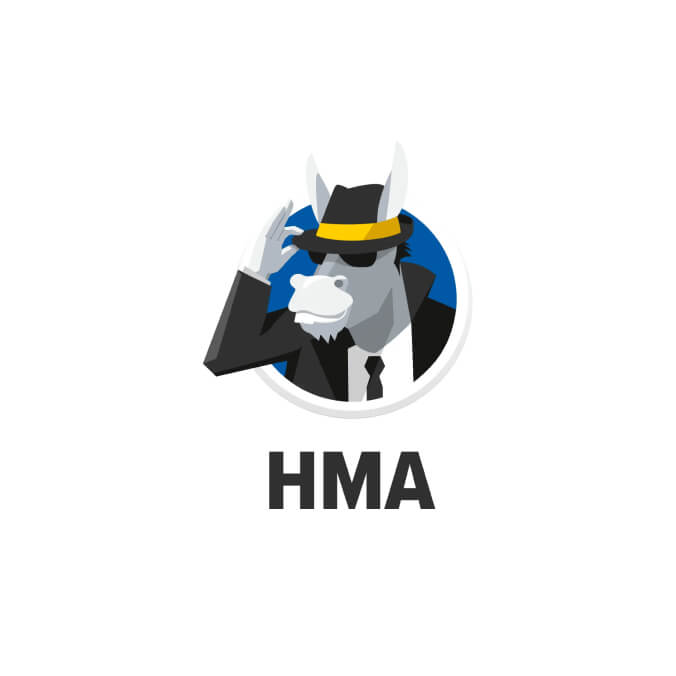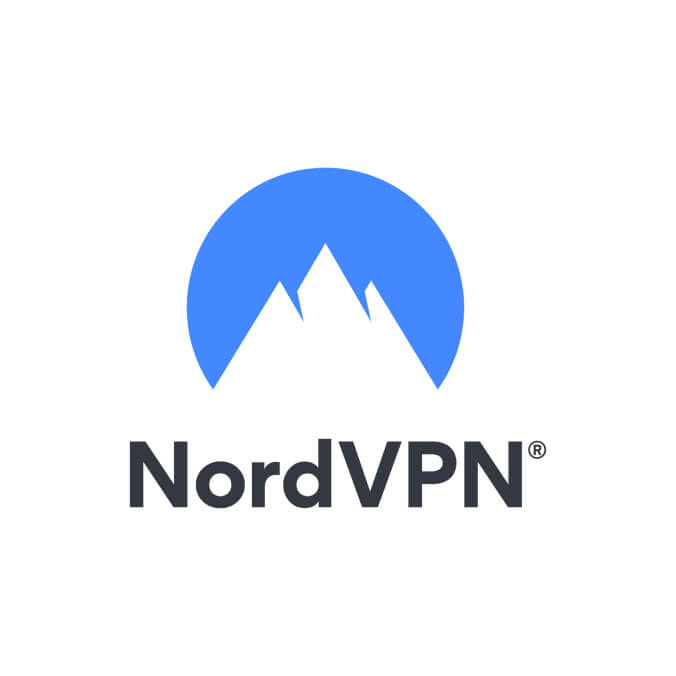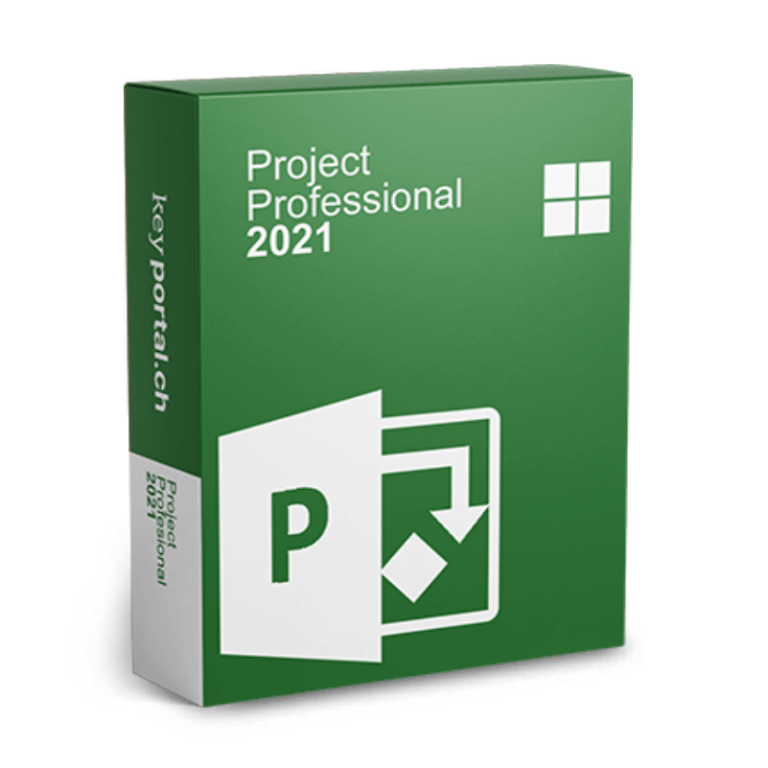Keine Produkte im Warenkorb
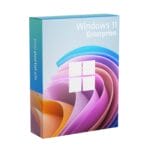
Top-Produkte



Trusted Shops Bewertungen
Microsoft Windows 11 Enterprise kaufen
Windows 11 Enterprise setzt neue Standards für Unternehmen auf der ganzen Welt. Allen Trends voraus bringt Microsoft ein Betriebssystem auf den Markt, das die Konkurrenz eindeutig zurücklässt. Das Beste? Mit deinem Download hast du schon heute kompletten Zugriff darauf.
Deine Windows 11 Lizenz von keyportal:
- Ab 5. Oktober NEU bei uns im Shop
- Offizielle Vollversion von Microsoft
- Einmal zahlen, ohne Einschränkung nutzen
- Sofort-Download inklusive Installationsanleitung
- Gültig für 1 Gerät und 1 Account
Windows 11 Enterprise: Effiziente und sichere Nutzung/Verwaltung in Unternehmen
Bei Windows 11 Enterprise aus dem Hause Microsoft handelt es sich um ein anspruchsvolles Betriebssystem, was für Unternehmen geeignet ist. Es ermöglicht eine effiziente und sichere Nutzung. Aber auch in puncto Verwaltung stehen zahlreiche nützliche Funktionen zur Verfügung. Stellen Sie das Betriebssystem in nur wenigen Schritten bereit und verwalten Sie es nach Ihren Ansprüchen. Auch die kontrollierte Ausführung von Updates ist möglich.
Eine hohe Stabilität und maximale Performance sorgen für ein einfaches und leistungsstarkes Benutzererlebnis. Sie und Ihre Mitarbeiter sind dadurch produktiv und arbeiten dauerhaft fokussiert. Gleichzeitig kommt Ihnen die verbesserte Zusammenarbeit in Windows 11 Enterprise zugute. Mit Tools wie Microsoft Teams arbeiten Sie gemeinsam an Projekten und dauerhaft teamorientiert.
Ab sofort steht das Betriebssystem als Download und inkl. Windows 11 Enterprise Key auf keyportal bereit.
Vorteile und wichtige Merkmale von Microsoft Windows 11 Enterprise
- Microsoft Windows 11 Enterprise bietet ein leistungsstarkes und dennoch einfaches Benutzererlebnis. Hiermit arbeiten Sie stets produktiv und sind fokussiert.
- Entdecken Sie die Zusammenarbeit für Ihr Team neu. Dabei kommt Microsoft Teams zum Einsatz, was viele Möglichkeiten bietet.
- Windows 11 Enterprise schützt sämtliche Daten und Aktivitäten vor Zugriffen. Gleiches gilt für Dateien, Ordner und ganze Laufwerke.
- Gleichzeitig genießen Sie höheren Schutz. Dabei kommen eine virtualisierungsbasierte Sicherheit und eine Hypervisor-geschützte Codeintegrität zum Einsatz.
- Stellen Sie Windows 11 so schnell wie noch nie bereit. Gleiches gilt für die Verwaltung von einzelnen Funktionen, Updates und Co.
- Integrierte Assistenzfunktionen unterstützten dabei, dass Sie Ihre Ziele erreichen – egal ob allein oder im Team.
- Die Benutzeroberfläche wurde verbessert, ist aber dennoch vertraut. Hier konzentrieren Sie sich auf das Wesentliche und sind dauerhaft fokussiert.
- Setzen Sie auf Microsoft Windows 11 Enterprise, ist es mit 99 Prozent aller Anwendungen kompatibel. All Ihre bisherigen Windows 10-Apps laufen somit reibungslos.
Wichtige Funktionen in Microsoft 11 Enterprise
Im Folgenden sind wichtige Funktionen aufgeführt, die in Windows 11 Enterprise zur Verfügung stehen:
- AppLocker: Steuern und verwalten Sie, welche Anwendungen und Dateien Benutzer ausführen dürfen. Mit dabei sind unter anderem ausführbare Dateien, DLLs und Installer-Pakete (Setups).
- BitLocker: Schützen Sie auf Wunsch ganze Laufwerke, indem eine vollständige Verschlüsselung nach modernen und sicheren Standards erfolgt. Dabei sind wahlweise 128 oder 256 Bit möglich.
- BranchCache: Dient der Bandbreitenoptimierung, indem Caches von Clients dazu verwendet werden, um häufig abgefragte Inhalte schnell bereitzustellen.
- Credential Guard: Eine virtualisierungsbasierte Sicherheitsoberfläche isoliert Anmeldeschlüssel vor Zugriffen unbefugter Personen und Programme.
- DirectAccess: Mit Direct Access erhalten Sie eine Alternative zu konventionellen VPNs (Virtual Private Networks) innerhalb von Rechnerumgebungen. Hierüber erstellen Sie eine sichere Verbindung zwischen dem öffentlichen Internet und zentralen Anwendungen.
- Domänenbeitritt: Verknüpfen Sie mehrere Systeme schnell und einfach innerhalb einer Domäne. Gleichzeitig sind Sie dazu in der Lage, bestimmte Konfigurationen vorzunehmen und Administratorrechte zu vergeben.
- Enterprise Data Protection: Schützen Sie Ihre Unternehmensdaten vor Verlust durch andere Apps und Dienste, über die Sie keine Kontrolle haben. So beispielsweise, wenn private Mitarbeitergeräte für Logins Verwendung finden.
- Enterprise State Roaming mit Azure: Synchronisieren Sie Benutzereinstellungen und Anwendungseinstellungsdaten sicher in einer Cloud. Anschließend stehen diese zur Verfügung, um beispielsweise ein neues Gerät zu konfigurieren.
- Firewall- und Netzwerkschutz: Lassen Sie sämtliche Datenpakete innerhalb eines Netzwerkes oder aus dem öffentlichen Internet dauerhaft überwachen. Dadurch sind Sie vor schadhaften Daten und betrügerischen Aktivitäten geschützt.
- Geräteüberwachung (Device Guard): Schützen Sie Geräte vor der Ausführung nicht vertrauenswürdiger Anwendungen, indem eine Sperrung erfolgt. Somit sind nur zulässige Anwendungen möglich.
- Geräteverschlüsselung: Mittels professioneller Verschlüsselungsalgorithmen erfolgt eine vollständige Sicherung Ihrer Geräte. Erst durch Eingabe eines Entschlüsselungscodes (Passwort) erfolgt Zugriff auf das System mitsamt sämtlicher Daten.
- Gruppenrichtlinienverwaltung: Verwalten Sie Gruppenrichtlinien von einem zentralen Administrator-Computer aus. Das spart Zeit und viel Arbeit. Dabei stehen verschiedene Konfigurationsmöglichkeiten zur Auswahl.
- Hyper-V: Mithilfe der professionellen Virtualisierungstechnik sind Sie dazu in der Lage, virtuelle Computeroberflächen zu erstellen und auszuführen. Dabei stehen zahlreiche Möglichkeiten zur Verfügung.
- Mein Gerät suchen: Verlieren Sie Ihr Gerät oder es wird gestohlen, erfolgt mithilfe dieser Funktion eine Ortung, Sperrung oder sogar Löschung sämtlicher Daten.
- Remotedesktop-Server: Verwalten Sie gemeinsam genutzte Dateien und Objekte innerhalb eines Netzwerks.
- Sicherer Startvorgang: Stellt sicher, dass das System ausschließlich mit der Software gestartet wird, die vertrauenswürdig ist. Schadhafte Tools werden beispielsweise nicht mitgeladen.
- Windows Hello: Entsperren Sie Ihren Bildschirm ab sofort ohne Kennwort-Eingabe. Alternativ stehen Methoden wie PIN oder Gesichtserkennung zur Auswahl.
- Windows To Go Assistent: Speichern Sie eine Vollversion des Betriebssystems auf einem externen Speichermedium (z.B. USB-Stick). Anschließend kann es auf einem Host-PC gestartet werden.
Windows 11 Anforderungen:
Das Upgrade auf Windows 11 Enterprise sollte völlig problemlos vonstattengehen, wenn bereits der Vorgänger auf deinem PC läuft. Genauer gesagt mindestens das im Mai 2020 erschienene Windows 10 Version 2004. In diesem Fall kannst du einfach den von Microsoft autorisierten Kompatibilitätscheck durchführen.
Du hättest gerne etwas Unterstützung bei der Einrichtung?
Noch Fragen? Unser Support ist für dich da. Wirf einfach einen Blick in die passende Installationshilfe, die dich Schritt für Schritt zum Ziel führt. Exklusiv für unsere Kunden bieten wir zudem einen qualifizierten Installationsservice an. Ein eigens geschulter Mitarbeiter nimmt sich deinem Problem an, sodass schnellstmöglich alle Inhalte von Windows 11 funktionieren.
Vielen Dank für deinen Einkauf! Wir wünschen gutes Gelingen mit Microsoft Windows 11 Enterprise.
Windows 11 Enterprise
Mit unserer Schritt-für-Schritt Anleitung gelingt die Installation deiner neuen Software schnell und reibungslos.
Wenn du noch keinen Lizenzschlüssel besitzt, kannst du diesen hier kaufen: zum Produkt.
1. Der Computer muss über ein bootfähiges Medium gestartet werden. Brenne dafür die von uns gelieferte ISO-Datei auf eine CD/DVD oder erstelle einen bootfähigen USB-Stick. Dies ist Voraussetzung für die Installation des Betriebssystems! Wie das genau funktioniert, kannst du hier nachlesen.
2. Ändere die Boot-Reihenfolge beim Hochfahren deines Rechners im BIOS, damit das System von dem erstellten Bootmedium aus starten kann. Das BIOS erreichst du durch das Klicken einer der folgenden Tasten während des Starts des Rechners: Entfernen, F2, F12, F1, F8 oder F10. Wähle anschliessend im Boot den Bereich „Secure Boot“. Sorge dafür, dass das Medium an primärer Stelle steht, indem du dort „Boot Priority“ auswählst. Speichere die Änderungen und starte deinen Computer im Anschluss neu.
ACHTUNG: Nimm keine anderen Änderungen am BIOS vor. Das kann dein System schädigen!
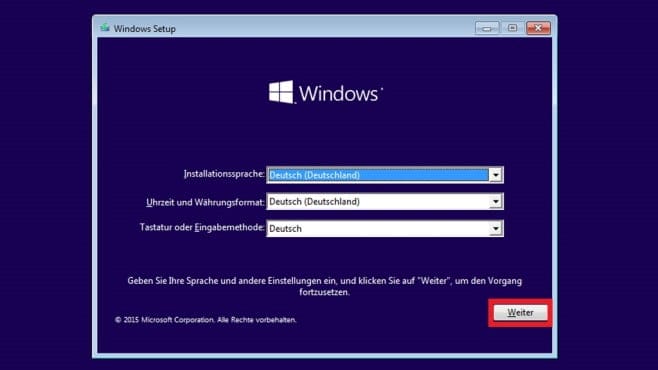
3. Nun kannst du mit der Installation beginnen. Akzeptiere die Installationsbedingungen. Wähle die Option „Installationsmedien für einen anderen PC erstellen“. Anschliessend kann Installationssprache, Tastatur und Uhrzeit ausgewählt werden.
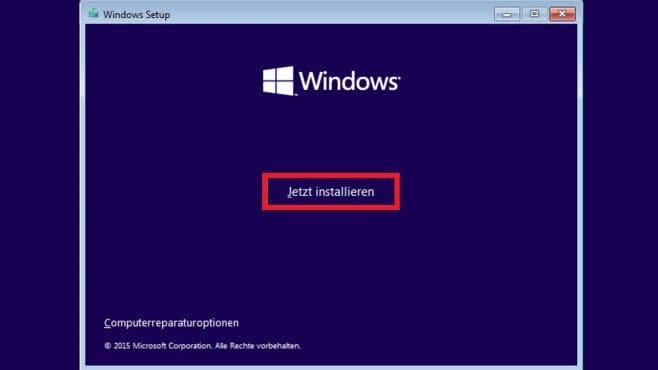
4. Klicke auf „Jetzt installieren“.
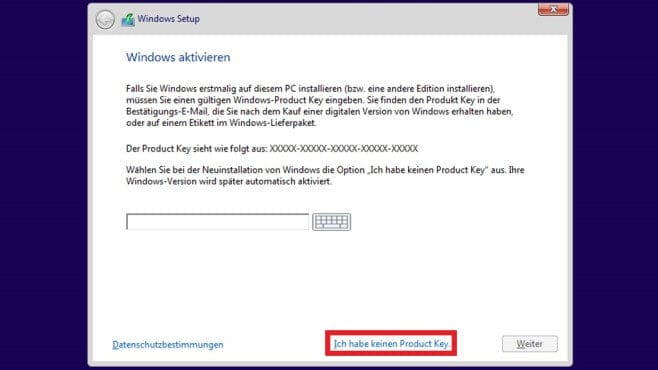
5. Gebe nun den von uns bereitgestellten Lizenzschlüssel ein. Du kannst die Installation auch vorerst ohne Lizenzschlüssel fortsetzen und die Aktivierung später noch nachholen.
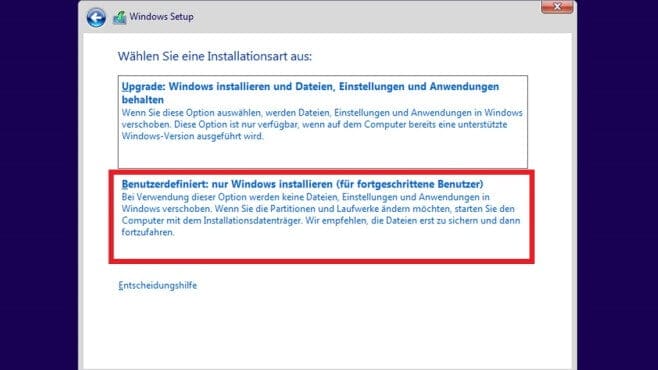
6. Wähle nun die Installationsart „Benutzerdefiniert: nur Windows installieren“. So wird das Betriebssystem neu installiert.
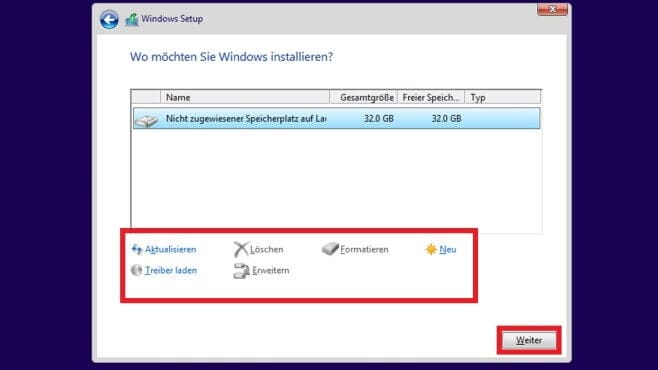
7. Es werden dir nun zwei Optionen angezeigt: Windows Updaten oder CleanInstall. Wähle den CleanInstall, indem du auf „Benutzerdefiniert“ klickst. Wähle nun die Festplatte aus, auf welcher das Betriebssystem installiert werden soll. Falls bereits ein Betriebssystem aufgespielt sein sollte, lösche dieses und klicke auf „Weiter“.
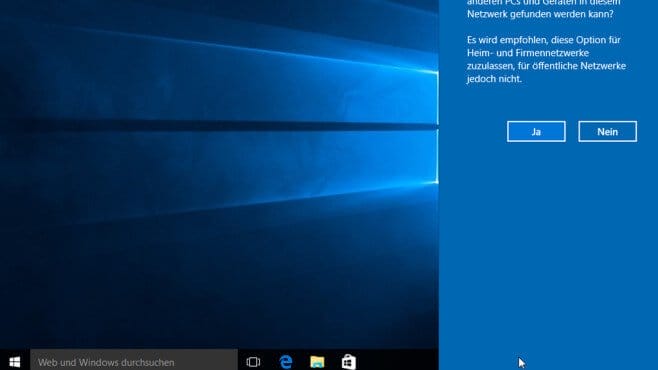
8. Nun hast du die Festplatte ausgewählt, auf welcher das Betriebssystem installiert werden soll. Die eigentliche Installation beginnt nun. Du musst nun ein Benutzerprofil inkl. einem Kennwort eingeben. Mit diesem kannst du dich nun auf deinem neuen Betriebssystem anmelden.
9. Folge den Anweisungen und schliesse den Einrichtungsvorgang ab. Nun kann das neue Windows Betriebssystem genutzt werden.
1 GHz Dual Core oder besser
4 GB RAM zu empfehlen
64 GB verfügbarer Speicherplatz als absolutes Minimum
in der Diagonalen wenigstens 8 Zoll plus unterstützte Auflösung von 720p
DirectX 12 kompatible (inklusive WDDM 2.0)
Internetverbindung zum Windows 11 Download und der anschliessenden Aktivierung
Produkte die dich auch interessieren könnten

Magazin
Schweizer Rechtssprechung Grundsatzurteil des EuGH
Download und Installation direkt nach dem Kauf
Unsere Lizenzen kommen stets mit einer Aktivierungsgarantie